硬盘光驱跳线设置
- 格式:doc
- 大小:40.50 KB
- 文档页数:6

硬盘跳线设置图解硬件是有参数作为开关来设置的,硬件的设置开关就称为“跳线”(Jumper)。
一、了解跳线的类型迄今为止,跳线已经发展到了三代,分别是键帽式跳线、DIP式跳线、软跳线。
1.键帽式跳线键帽式跳线是由两部分组成:底座部分和键帽部分(如图1所示)。
前者是向上直立的两根或三根不连通的针,相邻的两根针决定一种开关功能。
对跳线的操作只有短接和断开两种。
当使用某个跳线时,即短接某个跳线时,就将一个能让两根针连通的键帽给它俩带上,这样两根针就连通了,对应该跳线的功能就有了,否则,可以将键帽只带在一根针上,键帽的另一根管空着,这样,因为两根针没有连通,对应的功能就被禁止了,而且键帽就不会丢失。
因为带键帽只表示接通,所以没有插反的问题。
键帽式的跳线分两针的和三针的,两针的使用比较方便,应用更广泛,短接就表示具有某个功能,断开就表示禁止某个功能;三针的比较复杂些,比如有针1、2、3,那么短接针1、2表示一种功能,而短接2、3表示另外一种功能。
图12.DIP式跳线DIP式跳线也被称作DIP组合开关, DIP开关不仅可以单独使用一个按钮开关表示一种功能,更可以组合几个DIP开关来表示更多的状态,更多的功能。
如图2所示,DIP开关的一个可以两边扳动的钮就决定了两种开关状态,一面表示开(ON),另外一面表示关(OFF)。
而对于组合状态的使用,有多少DIP 开关就能表示2的多少次幂的状态,就有多少个数值可以选择,diP开关时必须对照说明书中的表格设置数值,否则根本搞不清楚这么多的状态。
图23.软跳线软跳线并没有实质的跳线,也就是对CPU相关的设置不再使用硬件跳线,而是通过CMOS Setup程序中进行设置(如图3所示),根本不需要再打开机箱,非常方便。
图3二、设置跳线在电脑配件中,主板、硬盘、光驱、声卡都存在跳线,以主板跳线最为复杂,硬盘次之。
1.主板跳线主板上的跳线一般包括CPU设置跳线、CMOS清除跳线、 BIOS禁止写跳线等。

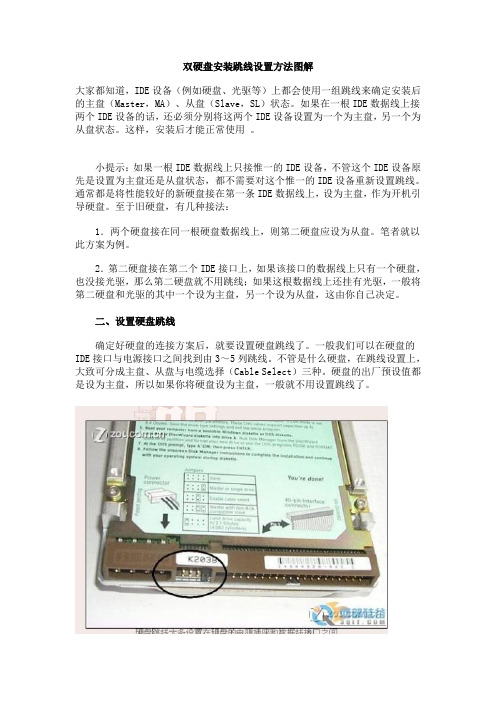
双硬盘安装跳线设置方法图解大家都知道,IDE设备(例如硬盘、光驱等)上都会使用一组跳线来确定安装后的主盘(Master,MA)、从盘(Slave,SL)状态。
如果在一根IDE数据线上接两个IDE设备的话,还必须分别将这两个IDE设备设置为一个为主盘,另一个为从盘状态。
这样,安装后才能正常使用。
小提示:如果一根IDE数据线上只接惟一的IDE设备,不管这个IDE设备原先是设置为主盘还是从盘状态,都不需要对这个惟一的IDE设备重新设置跳线。
通常都是将性能较好的新硬盘接在第一条IDE数据线上,设为主盘,作为开机引导硬盘。
至于旧硬盘,有几种接法:1.两个硬盘接在同一根硬盘数据线上,则第二硬盘应设为从盘。
笔者就以此方案为例。
2.第二硬盘接在第二个IDE接口上,如果该接口的数据线上只有一个硬盘,也没接光驱,那么第二硬盘就不用跳线;如果这根数据线上还挂有光驱,一般将第二硬盘和光驱的其中一个设为主盘,另一个设为从盘,这由你自己决定。
二、设置硬盘跳线确定好硬盘的连接方案后,就要设置硬盘跳线了。
一般我们可以在硬盘的IDE接口与电源接口之间找到由3~5列跳线。
不管是什么硬盘,在跳线设置上,大致可分成主盘、从盘与电缆选择(Cable Select)三种。
硬盘的出厂预设值都是设为主盘,所以如果你将硬盘设为主盘,一般就不用设置跳线了。
硬盘跳线大多设置在硬盘的电源插座和数据线接口之间笔者曾经看到一块三星硬盘的跳线是设置在硬盘背面的电路板上。
然后根据硬盘正面或数据线接口上方标示的跳线设置方法,如本例的希捷4.3GB硬盘正面就有跳线设置图三、安装硬盘与数据线打开机箱,将硬盘装入机箱的3.5英寸安装架,并用螺钉固定。
将第一根IDE数据线未端插入老硬盘的IDE接口,IDE数据线中端插入新硬盘的IDE接口,如图4所示。
而且,IDE数据线的Pin1(也就是红边)必须与硬盘和IDE接口的Pin1相连接。
最后再将梯形的四针电源插头接到硬盘的电源插座上。
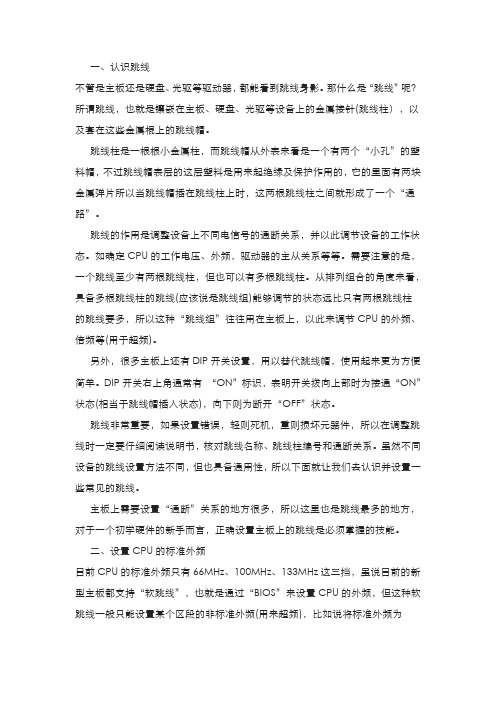
一、认识跳线不管是主板还是硬盘、光驱等驱动器,都能看到跳线身影。
那什么是“跳线”呢?所谓跳线,也就是镶嵌在主板、硬盘、光驱等设备上的金属接针(跳线柱),以及套在这些金属棍上的跳线帽。
跳线柱是一根根小金属柱,而跳线帽从外表来看是一个有两个“小孔”的塑料帽,不过跳线帽表层的这层塑料是用来起绝缘及保护作用的,它的里面有两块金属弹片所以当跳线帽插在跳线柱上时,这两根跳线柱之间就形成了一个“通路”。
跳线的作用是调整设备上不同电信号的通断关系,并以此调节设备的工作状态。
如确定CPU的工作电压、外频,驱动器的主从关系等等。
需要注意的是,一个跳线至少有两根跳线柱,但也可以有多根跳线柱。
从排列组合的角度来看,具备多根跳线柱的跳线(应该说是跳线组)能够调节的状态远比只有两根跳线柱的跳线要多,所以这种“跳线组”往往用在主板上,以此来调节CPU的外频、倍频等(用于超频)。
另外,很多主板上还有DIP开关设臵,用以替代跳线帽,使用起来更为方便简单。
DIP开关右上角通常有“ON”标识,表明开关拨向上部时为接通“ON”状态(相当于跳线帽插入状态),向下则为断开“OFF”状态。
跳线非常重要,如果设臵错误,轻则死机,重则损坏元器件,所以在调整跳线时一定要仔细阅读说明书,核对跳线名称、跳线柱编号和通断关系。
虽然不同设备的跳线设臵方法不同,但也具备通用性,所以下面就让我们去认识并设臵一些常见的跳线。
主板上需要设臵“通断”关系的地方很多,所以这里也是跳线最多的地方,对于一个初学硬件的新手而言,正确设臵主板上的跳线是必须掌握的技能。
二、设臵CPU的标准外频目前CPU的标准外频只有66MHz、100MHz、133MHz这三挡,虽说目前的新型主板都支持“软跳线”,也就是通过“BIOS”来设臵CPU的外频,但这种软跳线一般只能设臵某个区段的非标准外频(用来超频),比如说将标准外频为100MHz的新赛扬超频到110MHz。
而如果要将100MHz外频的新赛扬超频到133MHz这样的标准外频,那往往得靠跳线才能完成。

硬盘跳线在哪如何给硬盘跳线(图解)
硬盘跳线在哪如何给硬盘跳线(图解)
>对于电脑新手来说,想给硬盘跳线,却不知道怎样设置跳线,找不到设置跳线地方。
现分享一下这方面知识。
硬盘的跳线地方一般位于硬盘数据线接口旁边(如图1),红线所标处。
图1
如何给硬盘设置跳线,如何设置主/从盘,需要参照硬盘的正面跳线说明。
有些硬盘没有跳线说明,可参考图2所示。
图2
跳线时,建议使用镊子夹着跳线帽中间,取下或插上。
用手或其他工具操作跳线帽,容易弄歪针脚。
(完)。

硬盘跳线设置图解
硬盘跳线设置图解
硬盘跳线设置的方法很简单,一般来说,硬盘出厂时默认的设置是作为主盘,当只安装一个硬盘时是不需要改动的;但当安装多个硬盘时,就需要对硬盘跳线重新设置了。
下面给大家整理了硬盘跳线设置图解,欢迎阅读!
串口硬盘跳线图解:
SSC扩频时钟功能,主要用于信号完整性的测量,现在很多主板芯片组都提供这个功能。
PM2模式用于打开硬盘的PUIS(Power—up in standby)功能,可以阻止驱动器在通电后马达自动起转,而是之后通过ATA指令使硬盘旋转。
PUIS只是在需要节能的情况下使用,并且依赖于相应的BIOS支持。
2007年以及更早推出的很多SATA 3Gbps硬盘都默认配置了1。
5Gbps跳线,但是现在SATA 3Gbps已经普及,对于SATA 6Gbps硬盘来说也可兼容SATA 3Gbps,因此默认便不会再配置跳线了。
IDE口硬盘跳线图解:
设置主、从盘时,必须将连接在同一条硬盘线的.所有IDE接口设备(包括光驱等)跳线器设置在“电缆选择”位置。
提醒:有个别硬盘跳线设置可能不一样。
现在我们的硬盘普遍是串口了,一般情况下不用设置跳线,就算有多块硬盘主要我们按照主板上的串口顺序排列就可以分主盘从盘了,只有以前的IDE接口的硬盘才需要设置硬盘的跳线分主盘和从盘,相信你今天学了硬盘跳线设置图解以后,再遇见这样的问题也不会那么着急了。
硬盘跳线完全篇一、认识跳线不管是主板还是硬盘、光驱等驱动器,都能看到跳线身影。
那什么是“跳线”呢?所谓跳线,也就是镶嵌在主板、硬盘、光驱等设备上的金属接针(跳线柱),以及套在这些金属棍上的跳线帽。
跳线柱是一根根小金属柱,而跳线帽从外表来看是一个有两个“小孔”的塑料帽,不过跳线帽表层的这层塑料是用来起绝缘及保护作用的,它的里面有两块金属弹片所以当跳线帽插在跳线柱上时,这两根跳线柱之间就形成了一个“通路”。
跳线的作用是调整设备上不同电信号的通断关系,并以此调节设备的工作状态。
如确定CPU的工作电压、外频,驱动器的主从关系等等。
需要注意的是,一个跳线至少有两根跳线柱,但也可以有多根跳线柱。
从排列组合的角度来看,具备多根跳线柱的跳线(应该说是跳线组)能够调节的状态远比只有两根跳线柱的跳线要多,所以这种“跳线组”往往用在主板上,以此来调节CPU的外频、倍频等(用于超频)。
另外,很多主板上还有DIP开关设置,用以替代跳线帽,使用起来更为方便简单。
DIP开关右上角通常有“ON”标识,表明开关拨向上部时为接通“ON”状态(相当于跳线帽插入状态),向下则为断开“OFF”状态。
跳线非常重要,如果设置错误,轻则死机,重则损坏元器件,所以在调整跳线时一定要仔细阅读说明书,核对跳线名称、跳线柱编号和通断关系。
虽然不同设备的跳线设置方法不同,但也具备通用性,所以下面就让我们去认识并设置一些常见的跳线。
主板上需要设置“通断”关系的地方很多,所以这里也是跳线最多的地方,对于一个初学硬件的新手而言,正确设置主板上的跳线是必须掌握的技能。
二、设置CPU的标准外频目前CPU的标准外频只有66MHz、100MHz、133MHz这三挡,虽说目前的新型主板都支持“软跳线”,也就是通过“BIOS”来设置CPU的外频,但这种软跳线一般只能设置某个区段的非标准外频(用来超频),比如说将标准外频为100MHz的新赛扬超频到110MHz。
而如果要将100MHz外频的新赛扬超频到133MHz这样的标准外频,那往往得靠跳线才能完成。
硬盘跳线设置图解指导说明转载/ 和平电脑技术网[2009-6-21 21:22:57] 我来评论进入论坛硬盘跳线还没有统一的标准,因此看一下主流硬盘的具体跳线说明。
通常可以在硬盘的电路板上、硬盘正面或IDE接口旁边上找到跳线说明图示:(1)Seagate(希捷)硬盘;(2)Western Digital(西部数据)硬盘;(3)Maxtor(迈拓)硬盘;(4)IBM硬盘硬盘上的跳线是比较简单的,其跳线位置多在硬盘后面,如硬盘后面跳线图所示。
其跳线在数据线接口和电源线接口之间,白色的键帽清晰可见。
而硬盘表面和这个“之间”的位置对应的电路板的一面,都有关于跳线设置的说明,如硬盘电路板上跳线说明图。
虽然不同的品牌的硬盘跳线有所不同,但因为硬盘属于IDE接口设备,所以一般都分为三种跳线设置,它们分别是“Master”、“Slave”、“Cable Select”(简称CS)。
“Master”(主)表示主盘,是一个IDE通道上第一个被系统检测的设备,一个主板通常有两个IDE设备通道,而一个通道上最多能连接两个IDE设备,它们有主从之分。
“Slave”(从)表示从盘,是一个IDE通道上第二个被系统检测的设备。
“Cable Select”(线缆选择)表示使用特殊的硬盘数据线连接主板,跳线就决定了硬盘的主从位置。
真正支持这种功能的数据线市场很少见到。
80针数据线实际上已经不理睬硬盘上的任何跳线设置,其黑色一端必须接主板IDE接口,蓝色端连接主设备,灰色的一端连接从设备,你的硬盘使用什么样的跳线都不起作用。
这样的线适合今天的支持DMA66/100/133接口的硬盘。
如果硬盘跳线设置错误,会导致一个IDE通道上的两个设备冲突,多不能使电脑正常引导,但不会导致硬件损伤。
一般只有在一个通道上的两个设备的设置相同时才会引起冲突,比如都设置成主盘或都设置成从盘了。
同一个通道上两个设备设置没有冲突,一个为主,一个为从,但不兼容的事情发生的还是不多。
硬盘光驱跳线设置一、设置硬盘跳线的方法挂接双硬盘前,首先要设置好硬盘跳线,硬盘的跳线方法可参考硬盘说明书,不同的硬盘,跳线方法一般也不同。
如果一根IDE数据线上只接唯一的一个IDE设备(例如硬盘、光驱、ZIP或MO等),就不需要对这个唯一的IDE设备设置跳线,系统会自动识别这个IDE 设备(例如硬盘)的身份。
一般都是将性能好的新硬盘(第一硬盘)设为主盘MA(Master Device)接在第一个IDE 接口(Primary IDE Connector)上。
至于旧硬盘(第二硬盘),有几种接法:两个硬盘接在同一根硬盘数据线上,则第二硬盘应设为从盘SL(Slave Device)。
第二硬盘接在第二个IDE接口(Secondary IDE Connector)上,如果该接口的数据线上只有一个硬盘,也没接光驱,那么,第二硬盘就不用跳线;如果这根数据线上还挂有光驱,一般将第二硬盘和光驱的其中一个设为Master Device,另一个设为Slave Device,这由你自己决定。
二、选择CS跳线区分主次盘你可别忘了,在硬盘或光驱上,除了MA、SL跳线外,还有一个CS(Cable Select,电缆选择)跳线。
如果跳线选择为CS有效,该IDE设备的主、从身份就由硬盘数据线决定。
一般来说,连接在硬盘数据线中间插头上的盘是主盘,连接在硬盘数据线末端插头上的盘是从盘。
但是,光有CS跳线还不行,还需要对普通的40芯硬盘数据线进行改造,即:从带颜色的一边数起,把在两个主、从盘插头之间的第28根线切断,注意一定不要切断其它线,这样就可以配合CS跳线作为一条专用硬盘数据线。
当需要交换主、从盘身份时,只要把这条硬盘数据线接硬盘的两个插头对调一下即可,而不必把硬盘拆卸下来重新跳线。
这对于双硬盘接在同一根数据线上、需要变换硬盘主、从设置的朋友来说,是很方便的。
三、避免“盘符交错”的措施安装双硬盘,不能不说“盘符交错”问题。
什么是“盘符交错”呢?举个例子吧。
假设你的第一硬盘原来有C、D、E三个分区,分别标记为C1、D1、E1,第二硬盘有C、D两个分区,分别标记为C2、D2。
一般情况下,安装双硬盘后,硬盘分区的顺序将为C-C1,D-C2,E-D1,F-E1,G-D2,你看,原来第一硬盘的D、E分区变成了E、F盘,在C、E盘之间嵌入了第二硬盘的C分区,这就是“盘符交错”。
“盘符交错”会引起安装双硬盘以前原有的软件、链接等因路径错误而无法正常工作。
可以采取以下措施来避免“盘符交错”。
措施1、屏蔽法对于两块都有主分区的硬盘来说,可在BIOS设置中将主硬盘设置为AUTO,将从硬盘设置为None。
在Windows或Linux系统中就会按IDE接口的先后顺序依次分配盘符,从而避免“盘符交错”,而且也不会破坏硬盘数据。
这样做的好处还有,如果在两块硬盘的主DOS分区分别装有不同的操作系统,可以通过改变CMOS设置激活其中的一个硬盘,屏蔽另一个硬盘,从而启动相应的操作系统。
缺点是:在纯DOS就是在单一的DOS模式下将无法找到在BIOS中屏蔽掉的硬盘,也就无法对其进行读写操作了。
措施2、分区法只在第一硬盘上建立主DOS分区(当然还可以有其它逻辑分区),而将第二硬盘全部划分为扩展分区,然后再在其中划分逻辑分区,就可以彻底避免“盘符交错”了。
当然,对第二硬盘分区前,要备份好你的数据!可以先用方法1安装好双硬盘,再把重要数据备份到第一硬盘上,最后对第二硬盘重新分区。
请注意硬盘分为IDE硬盘和SA TA硬盘,跳线是有区别的。
IDE硬盘跳线:硬盘跳线分三种设置:master(主盘)、slave(从盘)、cable select(根据在数据线上的位置决定主从)。
一个IDE接口最多可以接两个IDE设备,这就是说,一般的PC你要想接的硬盘数最多也只能是4个;一个IDE接口能够通过一根数据线同时挂上两个硬盘,这就有了跳线问题,为了区分这两个硬盘,必须要给他们做上“标记”,我们能够直接操作的那就是跳线;一般在硬盘体上面都有说明,跳线要如何设置才能够让系统正常启动;如果是系统硬盘的话当然要把它设置成Master模式,即把它当作主硬盘,一般也把它接到第一个IDE接口上,当然接到第二个IDE接口上也不会出现什么严重问题,只是可能每次系统会弹出选择框要你选择从哪个盘启动;所以这个习惯上一般是先把第一个IDE接口的位置占满之后再挂到第二个IDE接口上,另外一个习惯就是光驱一般接到第二个IDE 接口上。
所以现在我们假设第一个IDE接口上已经接了一个跳线设为Master模式的硬盘,你现在还想在这个接口上通过同一根数据线再接一个硬盘的话,那么你必须要把这个后来挂上去的硬盘的跳线设为Slave模式,即从盘模式。
如果你把两个都设为Master的话,系统肯定不能启动!那么第二个IDE接口你也要挂两个硬盘的话,不管其中一个硬盘是不是系统盘,你都要把他们的主从分开,依照上面的设置行事;另外还有一点就是,现在的主板一般都有主从硬盘自动选择功能(98年以前的主板可能没有这种功能),所以你只要把你所要挂到机器上所有的硬盘的跳线设置为cable select(根据在数据线上的位置决定主从)就可以了!SA TA硬盘跳线:两块ST盘,无主从之分,直接把跳线都拔掉即可,如果是不同牌子的盘且要接在同一条数据线上的话,主从跳法在硬盘标上能找到,数据线那边是这样的“远主近从”。
案例分析一:安装硬盘之前是否进行设置问:安装硬盘之前是否要对硬盘主从盘的跳线进行设置?电脑软硬件应用网答:硬盘制造厂商在硬盘出厂时一般就已经将跳线设置在了主盘(即Master)位置上了,所以如果您只装一个硬盘,则无需进行跳线设置(如果将光驱与硬盘挂接在同一条数据线上,应设置光驱为从盘)。
如果您将两块硬盘同时连接在一根数据线上,则应该根据需要将其中一块硬盘后面的主从盘跳线设置为从盘。
一般来说,在硬盘表面上会有硬盘跳线设置图,或者在硬盘主从跳线器边上会有Master(主)、Slave(从)及CableSelect (线缆自动选择)的标识。
您可以参考这些信息,对硬盘进行相应的跳线设置。
如果没有这些信息,也只能是查阅相关用户手册或者到厂商的官方网站上查找该款硬盘的跳线方法即可!案例分析二:串行硬盘如何设置主从盘问:最近购买了块酷鱼7200.10的250G硬盘,为什么这款串行硬盘还有跳线呢?我的主板有两个IDE接口,我可否分别接两个光驱,且都设为主盘?电脑软硬件应用网答:希捷7200.10 250G SA TA2硬盘的跳线并不是主盘从盘跳线,而是切换SA TA 150和SA TA 300的跳线。
这个跳线的作用还是比较大的,虽然理论上SA TA 150和SA TA300可以互相兼容,但是事实上某些只支持SA TA150的南桥或者第三方芯片却不能很好地识别SA TA 300硬盘,这时就可以通过硬盘的跳线将其接口强制设定为SA TA 150,设备就可以正常地使用了。
至于光驱和硬盘的接法,两个光驱分别接在两组IDE接口上是没有问题的,跳线怎么设都可以。
SA TA硬盘不存在着主盘和从盘的说法,您只要在BIOS 中把第一启动项设置为挂载硬盘的SA TA接口便可。
光驱跳线光驱跳线与硬盘跳线很类似,其跳线位置多在光驱后面,数据线接口和电源线接口之间,如光驱后面跳线图。
一般只有Master、Slave、Cable Select三种,很少有其它情况,各个品牌的光驱几乎都是这样,相对来说很是规范,使得设置比较简单。
小提示:如果光驱和硬盘共用一根IDE数据线,光驱跳线通常选择为Slave,硬盘则设为Master。
如果光驱是独立连接的IDE线,则可以大大方方地跳成Master。
PA TA硬盘和SA TA硬盘以及光驱之间的组合主从关系(1)双PA TA硬盘+1个光驱建议将容量大、速度快的硬盘设置为主盘,接在IDE 1接口的数据线上;将另外一个硬盘设置为主盘,光驱设置为从盘,两者一起接在IDE 2接口的数据线上。
小提示:系统启动时搜索启动盘的顺序是先IDE 1,后IDE 2。
将高速硬盘设置成主盘接在IDE 1上作为系统盘,可以提高系统的性能。
(2)双PA TA硬盘+双光驱与上面的连接方式相似,建议在IDE 1上除了接那个高速硬盘作为主盘外,再接一个光驱(从盘)。
同时IDE 2上也是一个硬盘加一个光驱。
小注:从上面的主从关系规划可以看出,不论是双PA TA硬盘加一个光驱,还是双PA TA硬盘加两个光驱,硬盘都是“主盘”,光驱都是“从盘”。
因此,必须将硬盘及光驱的跳线按此要求进行设置。
在IDE设备的跳线设置中,一般用“Master”表示“主盘”,“Slave”表示“从盘”。
硬盘出厂时一般默认就是“主盘”,而光驱出厂时的跳线一般默认是“从盘”。
在安装硬盘与光驱时,要仔细查看该设备的主/从盘的跳线设置。
然后进入BIOS查看硬盘是否工作正常了:启动电脑,进入BIOS中的“Standard CMOS Setup”(标准CMOS设定)。
将硬盘的“Type(类型)”和“Mode(模式)”设为“Auto”,让BIOS 自动检测硬盘。
也可以通过主菜单中的“IDE HDD Auto Detection”选项来自动检测硬盘。
如今的主板都具备自动检测功能,只要没有物理故障,一般都能检测出来,此时就可以看到BIOS中4个IDE端口上的设备了。
(小提示:如果电脑检测不到硬盘,或者检测硬盘时死机,请考虑以下几种情况:硬盘跳线错误;数据线连接错误;没插电源线;主板BIOS不支持大硬盘;前面几种情况比较容易解决,至于BIOS不支持大硬盘,可以采用升级BIOS的方法解决。
当然,也可以通过第三方软件来跳过主板BIOS限制,各硬盘生产商都免费提供)(3)1个PA TA硬盘+1个SA TA硬盘+1个光驱将SA TA硬盘的数据线连接到主板的“SA TA1”接口中;将PA TA硬盘与光驱通过一根IDE数据线连接起来,其中PA TA硬盘的跳线设置为“主盘”,并连接到数据线的“Master”端,将光驱的跳线设置为“从盘”,并连接到数据线的“Slave”端,最后将这根IDE数据线连接到主板的“IDE2”接口中。
将所有硬盘及光驱的数据线按上述方法连接好之后,接下来启动电脑进入BIOS,选择并进入“Integrated Peripherals”设置窗口,然后进入“OnChip IDE Device”设置画面。
在该画面中,除了将“IDE HDD Block Mode”、“On-Chip Primary PCI IDE”、“On-Chip Secondary PCI IDE”三个选项设置为“Enabled”外,其他8个选项全部设置为“Auto”。
再将光标移动到窗口下方的“On-Chip Serial A TA”选项上按回车键,然后在弹出的窗口中选中“Combined Mode”后按回车键;最后将光标移动到“Serial A TA Port0 Mode”上按回车键,在弹出的窗口中选中“Primary Master”并回车。